Quản lý mật khẩu với LastPass

Vì sao nên dùng trình quản lý mật khẩu?
Vì các trang web đều yêu cầu mật khẩu khi chúng ta cần đăng nhập, và vì phải sử dụng quá nhiều trang web nên chúng ta thường sử dụng mật khẩu đơn giản hoặc một mật khẩu chung cho tất cả. Nếu bị lộ mật khẩu ở một trang web bất kỳ trong số đó, bạn có nguy cơ lộ mật khẩu ở các trang khác, thậm chí là dữ liệu riêng tư hay tài khoản ngân hàng của bạn.
Khi dùng LassPass, bạn chỉ cần nhớ 1 mật khẩu nên sẽ có thể đặt mật khẩu phức tạp hơn, và cũng lưu ý rằng lúc này bạn chỉ còn 1 mật khẩu để giữ bí mật.
Nếu bạn hỏi: "Tại sao không nhớ 1 mật khẩu phức tạp rồi dùng cho tất cả các trang?" thì câu trả lời là: "Không có gì đảm bảo rằng tất cả trang web bạn truy cập đều có khả năng bảo mật mạnh như LassPass." Hơn thế nữa, nó còn đem đến nhiều lợi ích khác như giúp bạn ghi nhớ danh sách các trang web, tạo ghi chú bảo mật, đồng bộ trên các trình duyệt và hệ điều hành khác nhau,.... bạn có thể xem chi tiết tại: https://lastpass.com/features_free.php?lang=vi-vn
Hướng dẫn cài đặt:
Tải LastPass từ chrome webstore bằng liên kết dưới đây:
https://chrome.google.com/webstore/detail/lastpass-free-password-ma/hdokiejnpimakedhajhdlcegeplioahd
Nhấp vào nút + Miễn phí (Free) để cài đặt.
Trong hộp thoại hiện ra, nhấn Thêm (Add).
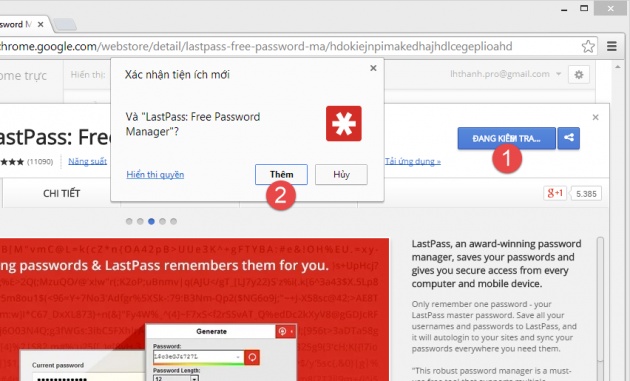
Nhấn vào Tạo tài khoản (Create Account).
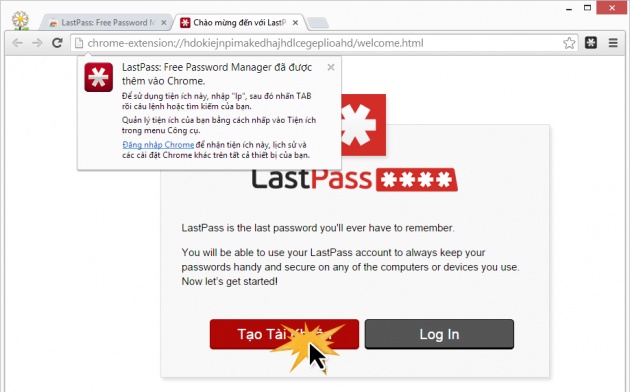
Điền đầy đủ thông tin đăng ký, và nhớ là Tạo một mật khẩu cực mạnh. Rồi nhấn vào Tạo tài khoản (Create Account).
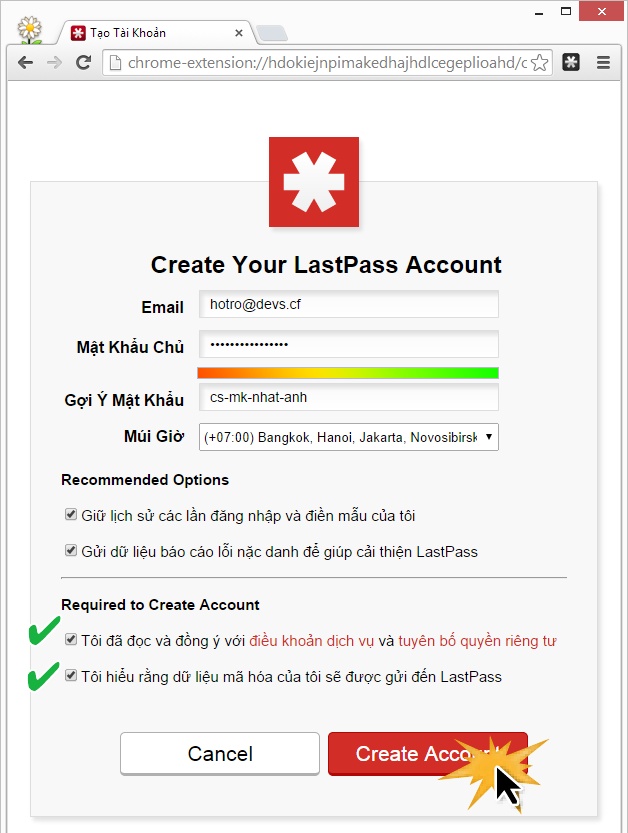
Nhập lại mật khẩu. Rồi nhấn vào Tạo tài khoản (Create Account).
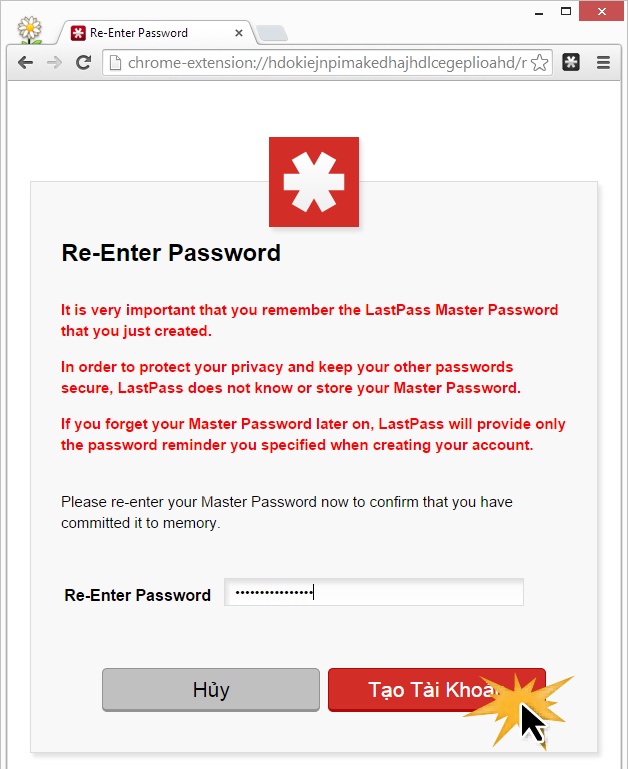
Khi tài khoản được tạo xong, sẽ chuyển đến hầm đăng nhập, bạn có thể tắt nó đi.
Khi truy cập trang web, và tạo tài khoản mới, bạn nhấn vào dấu sao * trong ô điền mật khẩu để tạo mật khẩu ngẫu nhiên, rồi nhấn Dùng mật khẩu.
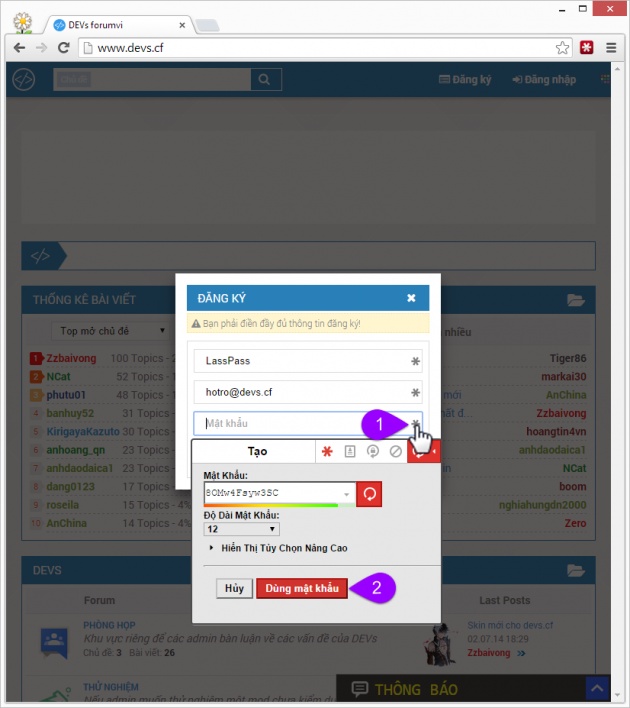
Sau đó, bạn sẽ thấy thông báo yêu cầu lưu tài khoản, Nhấn Lưu Trang.
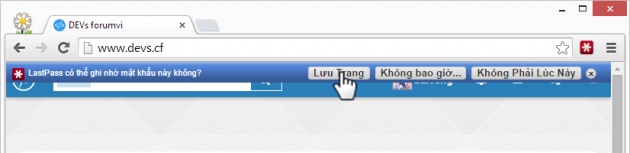
Hãy kiểm tra lại các thông tin, vì tên tài khoản có lúc bị nhầm sang email.
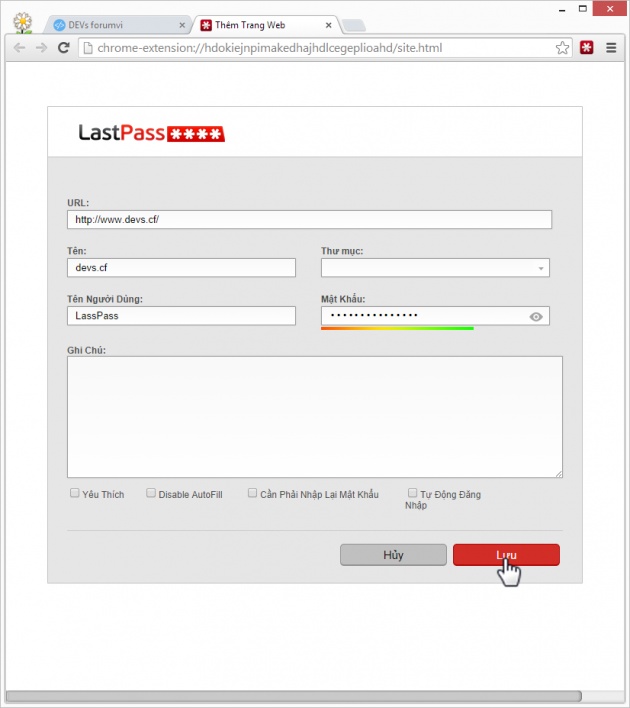
Đối với những trang bạn đã có tài khoản, thì sau khi dùng LassPass, bạn hãy đăng nhập và đổi mật khẩu mới. Nhấn tạo mật khẩu ngẫu nhiên, rồi nhấn Dùng mật khẩu.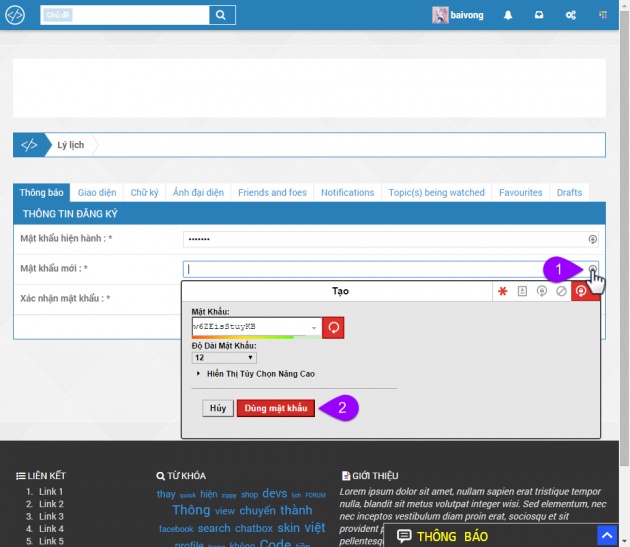
Xác nhận thay đổi mật khẩu khi được hỏi.
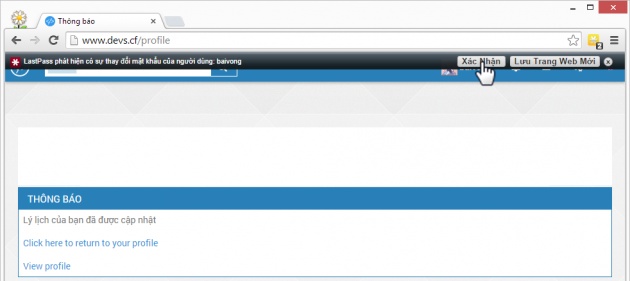
Thế là xong!
Ghi chú:
Hướng dẫn viết trên trình duyệt Google Chrome, có thể áp dụng cho các trình duyệt khác sử dụng Chromium và có thể cài đặt tiện ích LastPass như Safari, Comodo Dragon, RockMelt, Opera, Cờ Rôm +,...
Zzbaivong - http://devs.forumvi.com/



